برای اطمینان از عملکرد صحیح مادربرد ، نصب درایورها برای تمام اجزای این م componentلفه بر روی رایانه ضروری است. این قانون در مورد مدل ASUS P8Z77-V LX نیز صدق می کند. گزینه های مختلفی برای اجرای کار وجود دارد. در این مقاله با همه آنها آشنا خواهید شد ، که به شما کمک می کند یکی را درست انتخاب کنید و دستورالعمل های نصب سریع را بدون هیچ مشکلی و مشکلات اضافی دنبال کنید.
نصب درایورهای مادربرد ASUS P8Z77-V LX
اگر واحد سیستم شما درایو DVD داخلی دارد ، ابتدا باید به محتوای بسته مادربرد توجه کنید. معمولاً دیسکی وجود دارد که تمام درایورهای لازم و نرم افزارهای کمکی از قبل روی آن بارگیری شده اند. فقط این درایو را وارد کنید ، صبر کنید تا نصب کننده ظاهر شود و دستورالعمل ها را دنبال کنید. اگر درایو یا CD ندارید ، فقط به روش های بعدی بروید.
روش 1: وب سایت رسمی ASUS
بیایید با تنها روش رسمی که استفاده از وب سایت رسمی ASUS است شروع کنیم. این جایی است که توسعه دهندگان همه پرونده ها و دستورالعمل ها را در مورد مدل های جداگانه محصولات خود ارسال می کنند. در مورد ASUS P8Z77-V LX ، جستجو و نصب با استفاده از این روش زمان زیادی نمی برد.
- برای رفتن به صفحه اصلی سایت ، روی پیوند بالا کلیک کنید. در اینجا شما به صفحه بالا علاقه مند هستید ، جایی که باید روی دکمه کلیک کنید "سرویس".
- از طریق منوی نمایش داده شده ، به بخش بروید "پشتیبانی".
- نام مادربرد ASUS P8Z77-V LX را در جستجو وارد کرده و گزینه مناسب را از میان تمام نتایج انتخاب کنید.
- در صفحه محصول ، به برگه بروید "رانندگان و برنامه های کمکی".
- در اینجا ، اول از همه ، نسخه سیستم عامل انتخاب شده است. فقط در این صورت است که لیست پرونده های موجود نمایش داده می شود.
- نسخه مورد نیاز هر درایور را انتخاب کنید و سپس روی دکمه کلیک کنید "دانلود".
- صبر کنید تا بایگانی بارگیری را به پایان برساند و سپس آن را باز کنید.
- بایگانی را نمی توان بسته بندی کرد. فقط فایل را در اینجا پیدا کنید "Setup.exe" و با دکمه سمت چپ ماوس روی آن دوبار کلیک کنید تا اجرا شود.
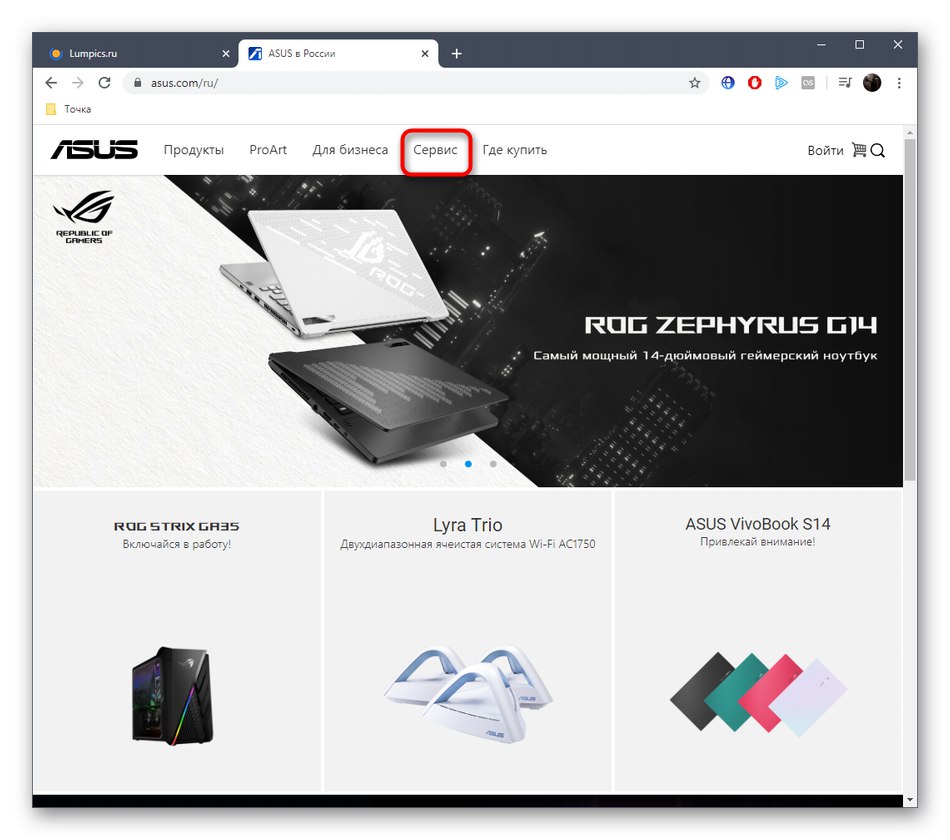
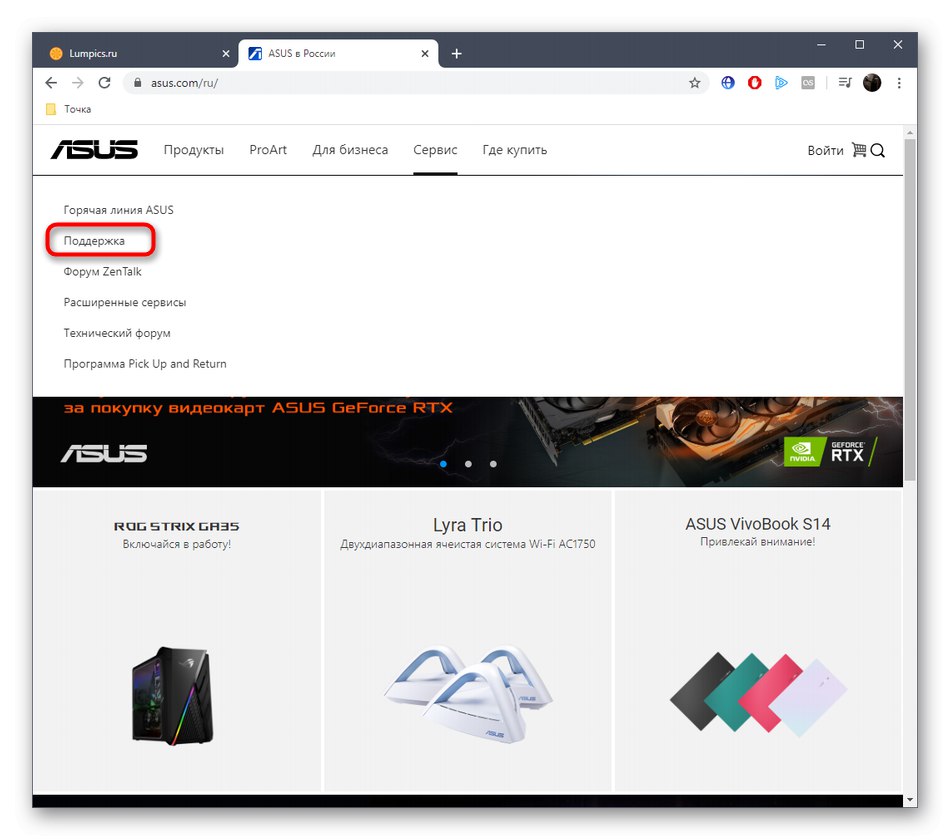
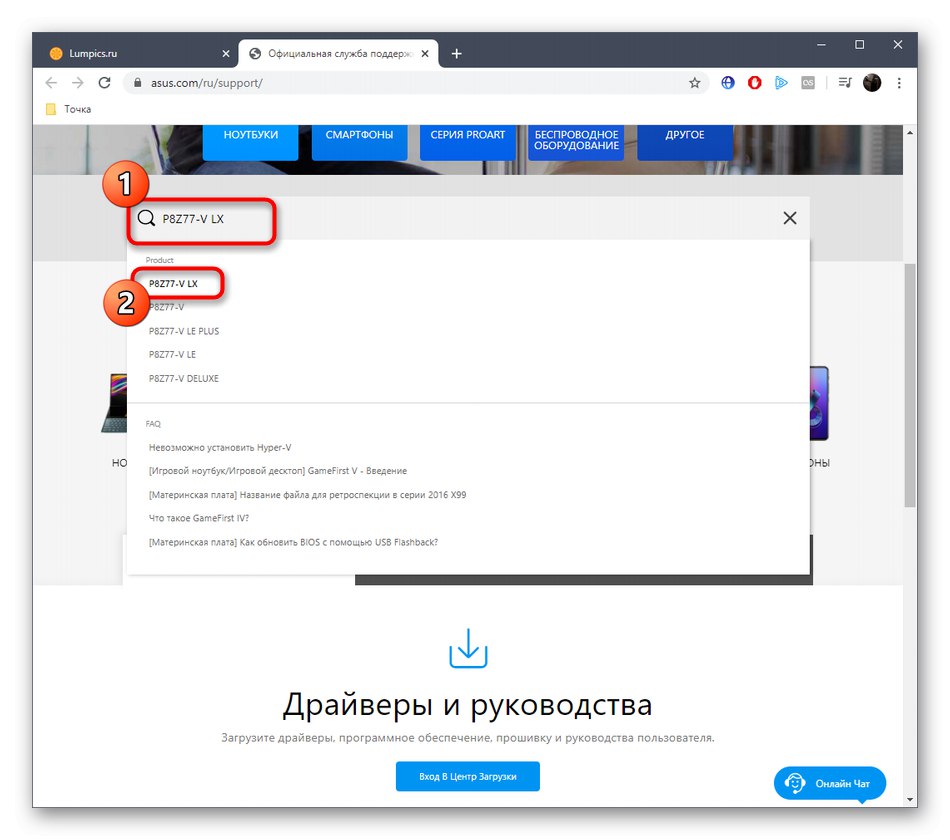
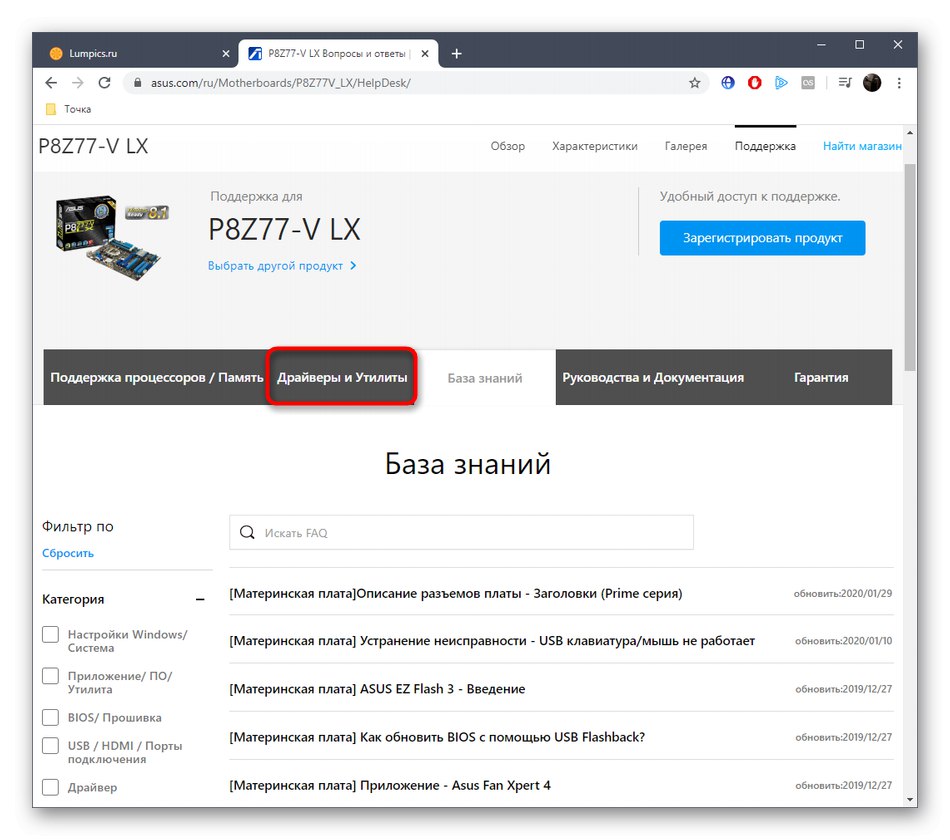
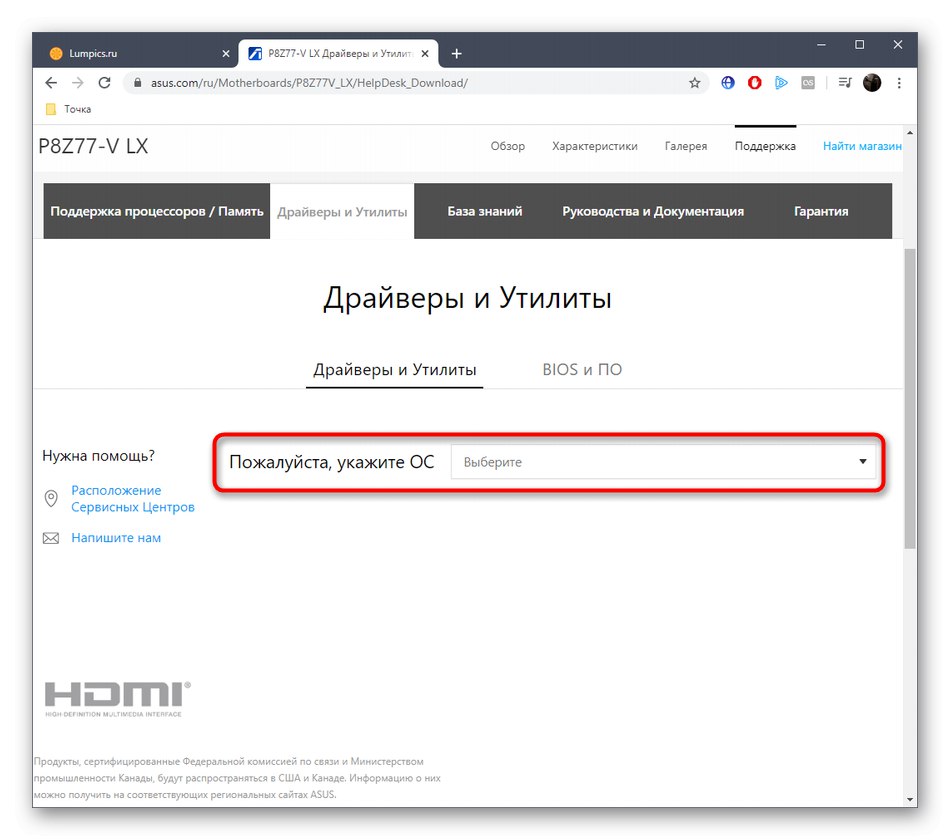
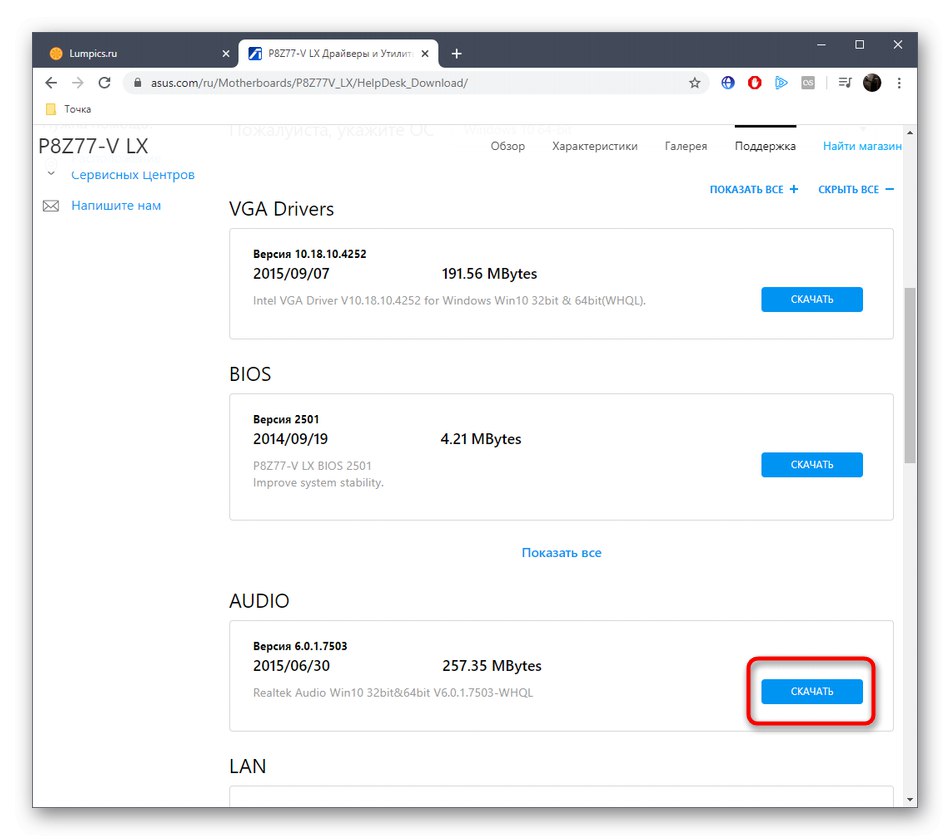
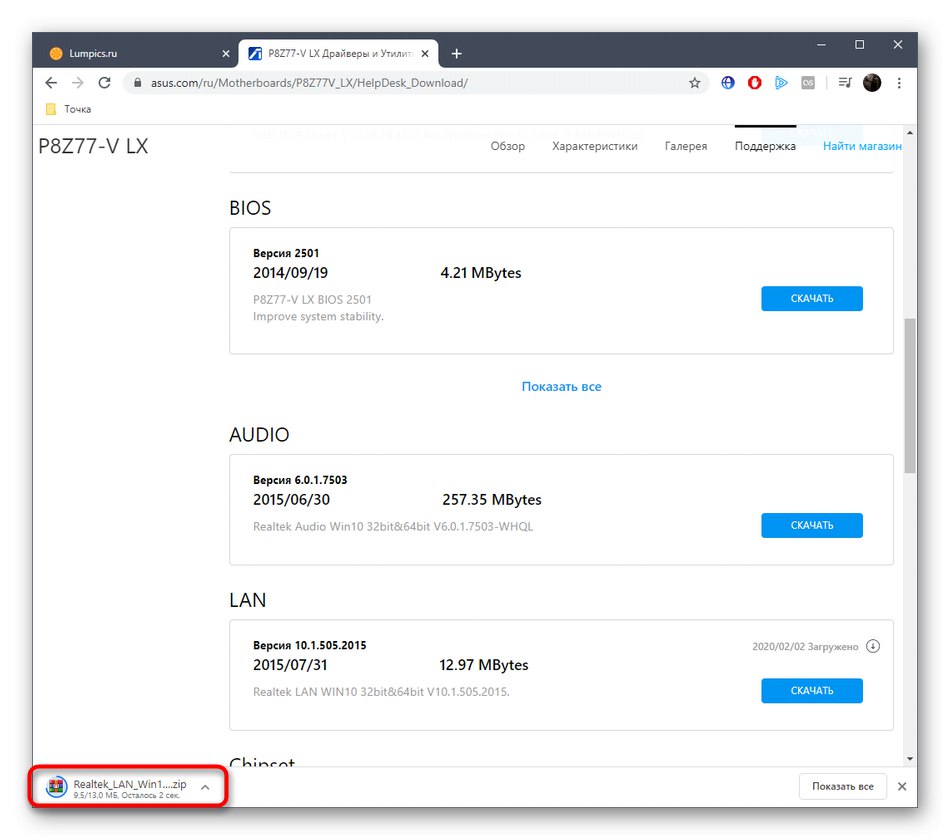
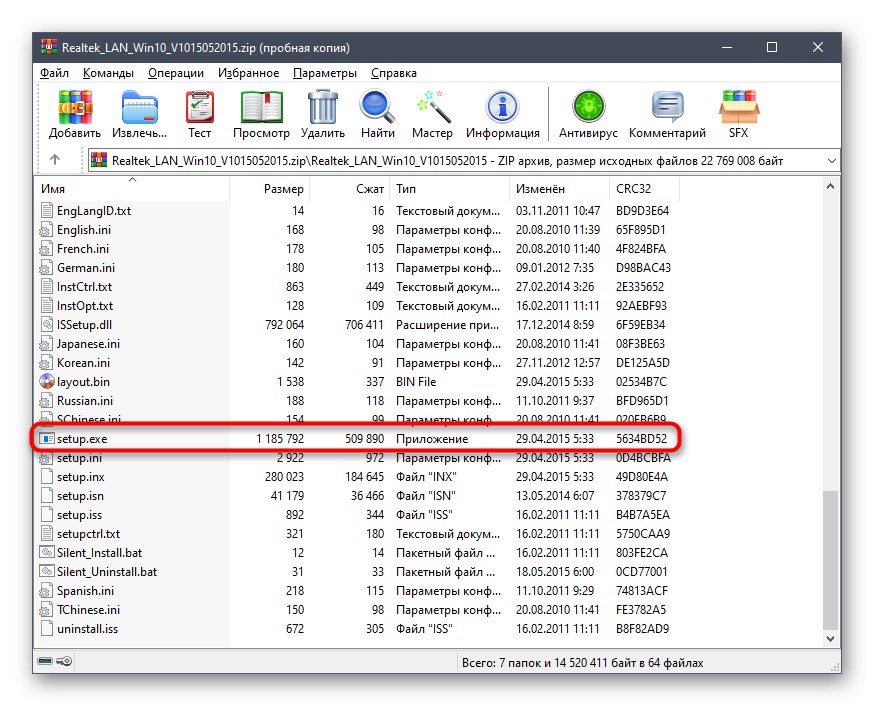
برای تکمیل نصب درایور ، دستورالعملهای روی صفحه را دنبال کنید. پس از آن ، تنها چیزی که باقی مانده است بارگیری سایر پرونده های از دست رفته با انجام همان اقدامات است. پس از انجام این عملیات ، حتماً کامپیوتر خود را مجدداً راه اندازی کنید تا کلیه تغییرات اعمال شود.
روش 2: برنامه های شخص ثالث
بسیاری از افراد می دانند که ASUS دارای یک ابزار انحصاری است که برای به روزرسانی همه درایورهای گمشده طراحی شده است. متأسفانه ، از تعامل با مادربرد ASUS P8Z77-V LX پشتیبانی نمی کند ، بنابراین در عوض ، ما پیشنهاد می کنیم از گزینه های جایگزین در قالب نرم افزار شخص ثالث استفاده کنید. مزیت اصلی آن این است که می توانید بلافاصله فایل ها را نه تنها برای مادربرد ، بلکه برای تمام اجزای داخلی و داخلی نیز نصب کنید. نمونه ای از اجرای این روش در مقاله دیگری در وب سایت ما شرح داده شده است ، كه نویسنده آن را به عنوان نمونه آورده است راه حل DriverPack.
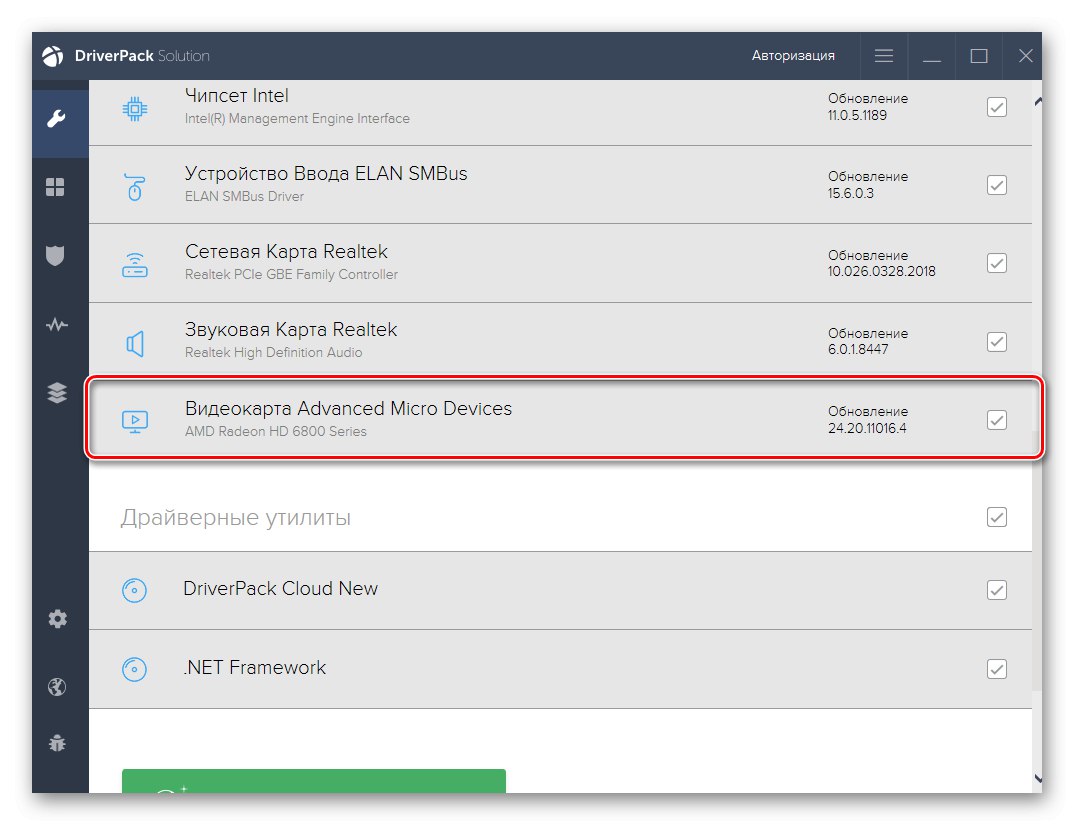
جزئیات بیشتر: نصب درایورها از طریق DriverPack Solution
اگر این برنامه مناسب شما نیست ، فقط گزینه دیگری برای آن پیدا کنید و می توانید از دستورالعمل ها به عنوان یک دستورالعمل جهانی استفاده کنید ، زیرا تقریباً همه نمایندگان این نرم افزارها کاملاً شبیه یکدیگر هستند. برای درک انتخاب نرم افزار ، به بررسی دیگری در وب سایت ما در پیوند زیر کمک می کند.
جزئیات بیشتر: بهترین نرم افزار برای نصب درایورها
روش 3: شناسه های سخت افزار
شما قبلاً می دانید که ASUS P8Z77-V LX یک سیستم واحد تشکیل می دهد که شامل بسیاری از اجزای مختلف است. هر یک از این اجزا یک دستگاه مستقل با شناسه سخت افزار مخصوص به خود است.اغلب اوقات ، کاربران عادی حتی از وجود چنین شناسه هایی اطلاع ندارند ، اما می توان از آنها در سایت های خاص برای یافتن درایورهای سازگار استفاده کرد ، زیرا هر شناسه سخت افزار منحصر به فرد است. مقاله دیگری در وب سایت ما با کلیک بر روی عنوان زیر به شما کمک می کند تا نحوه انجام این کار را دریابید.
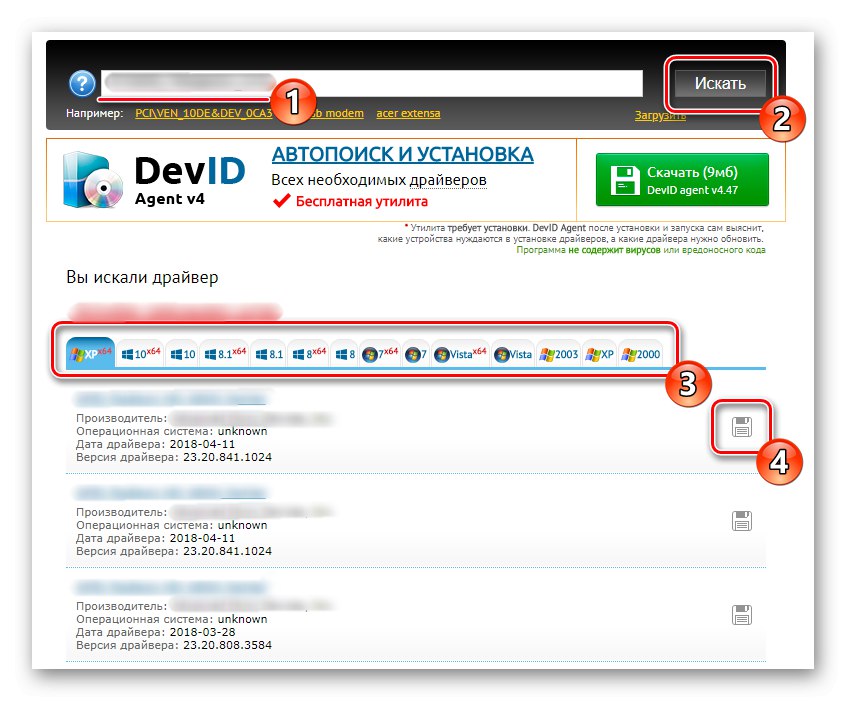
جزئیات بیشتر: چگونه با شناسه راننده پیدا کنیم
روش 4: ابزار بومی سیستم عامل
سیستم عامل ویندوز دارای منوی Device Manager است. در آن می توانید لیستی از دستگاه های موجود را مشاهده کرده و به روزرسانی خودکار برای هر یک از آنها که از طریق فروشگاه های مارک دار مایکروسافت انجام می شود ، شروع کنید. این مورد در مورد اجزای مادربرد ASUS P8Z77-V LX نیز صدق می کند. با این حال ، این روش یک اشکال بزرگ دارد - دستگاه همیشه قبل از نصب درایور به درستی تشخیص داده نمی شود ، که در نهایت منجر به ظاهر شدن پیام در مورد عدم بروزرسانی می شود. با این وجود ، هیچ چیز مانع استفاده از این ابزار و نصب فایلهای گمشده با استفاده از گزینه دیگری که قبلاً توضیح داده شد ، نمی شود.
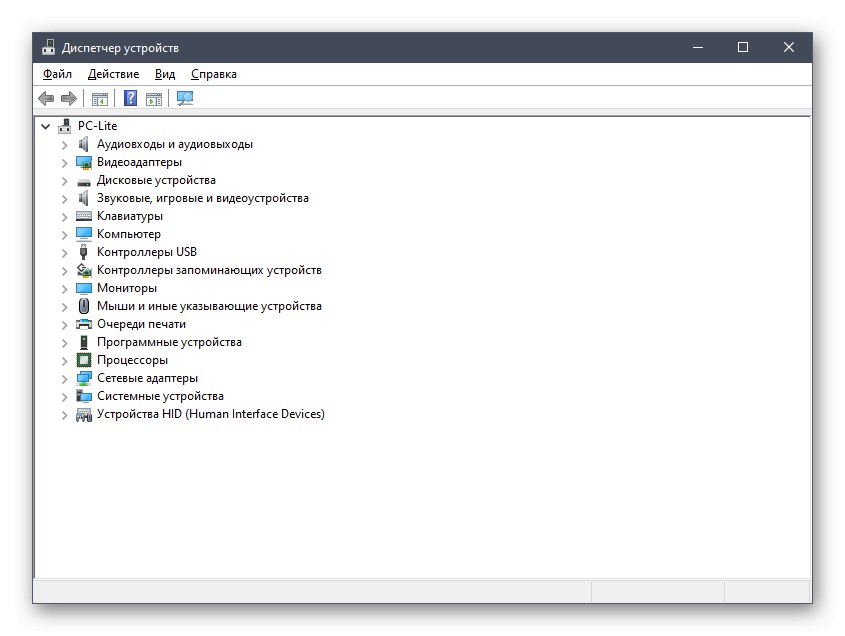
جزئیات بیشتر: نصب درایورها با استفاده از ابزارهای استاندارد ویندوز
اینها همه روشهای نصب درایورهای ASUS P8Z77-V LX بود که می خواهیم در مقاله امروز درباره آنها صحبت کنیم. آنها را بررسی کنید و سپس یکی از موارد مناسب را انتخاب کنید تا به سرعت و به راحتی با این کار کنار بیایید. سپس فراموش نکنید که در صورت لزوم درایورها را برای سایر لوازم جانبی رایانه که در واحد سیستم نصب شده اند نصب کنید.